
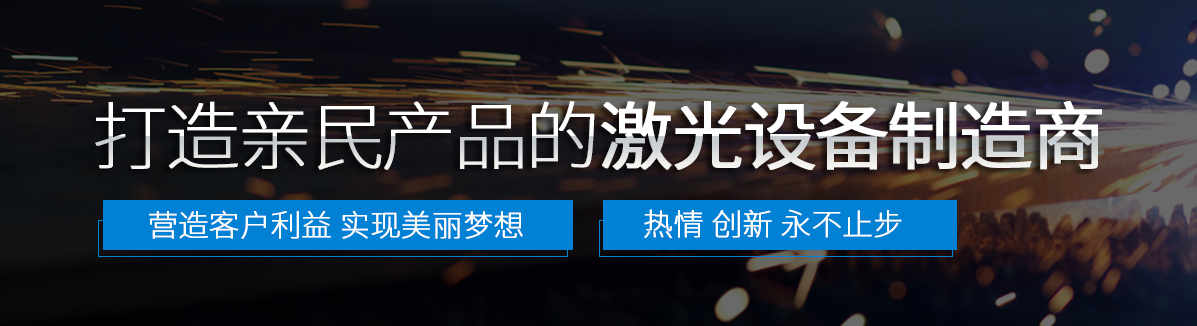

半導體激光打標機技術培訓資料的硬件部分1.1外觀1.2硬件組成①光路部分:激光,振鏡; ②電路部分:主控制箱,檢流計電源,紅燈電源,計算機; 1.3引導程序的總電源;電腦開關;激光電源開關;檢流計電源開關;紅燈電源開關。 1.4關機順序①激光電源開關; ②振鏡電源開關; ③紅燈電源開關; ④關閉計算機; ⑤主電源。二、軟件部分(SAMlight)2.1接口2.1文件導入導入文件是將CorelDRAW軟件中輸出的PLT文件導入到標記軟件中進行編輯,然后進行處理。導入文件類型:HOGL(*。plt),BMP(*。bmp),atoocad(*。dxf),adobe illustrator(*。ai),pc-mark(*。job),pdf(*。pdf),mcl (* .mcl),pcx(*。pcx)和* .sjf格式文件。分辨率:是毫米和英寸之間的比率轉換; (主要是導入的PLT文件的大小是否為1:1)從CorelDRAW軟件輸出的PLT文件被放大10倍,因此在分辨率上,我們必須輸入0.0025以使圖形自動縮小10次。在字段中居中:將輸入內容放在窗口中間和標記區域的中心。…:單擊導入文件的選項后,將出現以下對話框。導入到筆組:讓圖形自動按顏色分層。
關閉打開的折線:讓圖形自動分解成小單元。優化PolyLines和LineArrays:優化填充并提高標記速度。 *這三個選項主要用于PLT文件,可以溶解PLT文件的圖形。選擇所有三個選項,可以在編輯菜單中取消導入的圖形。分解圖形;如果未選擇,則無法解散導入的圖形。 2.2保存文件以將正在編輯的工作另存為* .sjf文件。如果它是以前從未保存過的文件,則操作方法類似于“保存到”。保存到:打開保存對話框,然后將正在編輯的作品保存為新的* .sjf文件。在此過程中,您可以命名文件實體:要保存的內容。覆蓋實體:覆蓋先前的實體內容。材質:選擇此選項以保存該文件的標記參數。 ☆2.3標記參數定義標記每個圖形時,需要使用一支筆(一組標記參數)作為圖層。默認情況下,它是支筆。為了區分不同的層,用戶可以為不同的層定義不同的顏色。筆:顯示層的編號名稱:層的名稱速度:標記速度,單位:mm / s(毫米/秒)功率:激光功率,單位:瓦(瓦)頻率:激光頻率,單位:kHz (KHz)覆蓋率(%):按百分比縮放筆設置中的速度/功率/頻率值。筆設置中的原始值保持不變。應用:將當前編輯的標記設置應用于所選對象。
編輯...:打開編輯對話框,然后修改所選圖層的參數(功率,速度,頻率),下面將對其進行介紹。單擊按鈕后,筆編輯對話框彈出。您可以在此處為單個筆進行詳細設置。功率:功率,電流和能量有多個名稱。如果該值較大,則將對加工的產品進行深雕,但是產品的表面將變為黃色和黑色。范圍是0-100。如果長時間使用高功率會對激光造成更大的損害,建議不要使用全功率標記(100)。在“功率控制”下選擇“啟用”選項,然后定義所選的筆激光輸出功率的速度(外部控制無效):定義打標速度,代表當前打標參數的打標速度,數值大表示打標時間短,打標效果不好。頻率和電流參數的組合可以帶來更好的效果。范圍1-2500,理論上該值可以更大,但是如果該值太大,將對振鏡造成更大的損害。建議此值不超過3000頻率:定義Q開關頻率,該頻率也稱為Q頻率,由激光加工的產品由無數個點組成,用外行術語來說,同一標記參數下該線有多少個點和頻率? r,有更多點組成線,但是分配給每個點的平均能量將很小。范圍是20-80,這個值很大,打標時加工產品的表面溫度很高,絕大多數塑料產品都需要低頻加工(20)。脈沖長度:從理論上講,該參數的個數大而深,該值與頻率的乘積不能大于800.。通常為10.。個脈沖:個脈沖的長度,該參數不需要進行修改。
掃描頭延遲:空筆:空筆是指在打標機的標記過程中從一個任務位置跳到另一個任務位置的過程(在這段時間內不發光)。推薦值為200。太長:外觀沒有明顯變化,但是會影響整體打標時間。太短:影響激光的下一個標記位置的起始位置。筆:對于某些靈敏度很強的產品,如果結束延遲太小,則會漏光。也就是說,它將在不需要的地方刻上您的名字。很多小坑),這是漏光,因此必須增加此參數。請注意,此參數會影響總標記時間。值越大,標記所需的時間越長。建議200或更多。太長:沒有明顯的視覺變化,但會影響整個打標時間。太短:在激光打標結束時影響轉折點:打標過程中存在轉折點(在打標完成之前)延遲。太長:轉折點的光點過度燃燒,標記太深又太短:轉折部分正常變形(80)太短(50)太長(100) )打開激光:接收光信號和真實光標記之間的時間延遲(可以使用負數)太長:每個標記起始位置的光斑被過度燃燒并且標記太深。短:在開始標記位置的光點丟失,并且標記太淺,正常(-50)太短(10)太長(-100))關閉激光器:時間延遲從接收關閉信號到關閉標記之間的時間太長:每個標記末端的光點被過度燃燒;標記太深和太短:末端位置的光點缺失,標記太淺。正常(120)太短(80)太長(150)※)如果標記的文本未關閉,則圖形不完整,通常可以通過調節激光開/關來實現。速度:空筆:定義跳躍速度。
空筆速度越大,空筆延遲就越大。調整空筆的速度會改變標記時間,也會影響標記效果。 2.4大小:移動對象,縮放,旋轉和傾斜:輸入移動值以在x和y軸上實現精確的移動。 X軸水平移動。正數向右移動,負數向左移動。此處輸入的值均為相對值。 Y軸垂直移動,正數向上移動,負數向下移動。此處輸入的值均為相對值。比例:實現圖元的比例縮放,大多數情況下不使用它。鏡像:雕刻反向圖形,將正面向上雕刻,例如像印章。旋轉:旋轉圖形并更改圖形角度。中心:中心半導體激光打標機光路組成圖,基點(此處的值無法更改)角度:角度,在此處修改圖形的角度。正數表示逆時針旋轉,負數表示順時針旋轉。外部輪廓:所選圖元的最小,最小坐標值,并顯示所選圖元的坐標值。昏暗:(size)不需要修改此部分,顯示是圖形的大小,X軸是圖形的高度,Y軸是圖形的寬度。調整X軸和Y軸的值以更改圖形的大小。 :保持比例縮放。無論圖形是否按比例縮放,檢查后更改一個軸的大小,另一個也會進行相應的更改,圖形不會失真,如果不檢查,只需更改一個軸,一個就不會更改,這可能會導致圖形失真,但是有時您需要根據對象的實際大小調整速度以計算圖形大小,并且可能會根據實際情況將其解鎖。
;;; ::使用左下角,左上角,右上角和右下角作為基點來縮放圖形。:使用圖形的中心作為基點來縮放圖形。 :圖形的中心坐標(絕對坐標)。以該點為基點,可以修改圖形的位置。 2.5單擊2D文本的圖標以創建一個新的文本對象,然后將出現以下圖標。文本:在文本編輯框中,輸入要雕刻的文本字體:字體列表提供了當前可用的字體。您可以通過使用鼠標下拉來選擇僅顯示單行字體:字體列表中僅顯示單行字體。不支持中文字符。大小:定義字體高度方向:定義水平/垂直顯示文本間距:定義文本之間的距離,共有“窄,正常和寬”三種模式。可以通過輸入百分比或拖動縮放欄來定義。如果百分比較大,則將字體分開,反之亦然。格式:斜體和粗體擴展:按下擴展按鈕后,擴展屬性對話框將彈出以分解單詞:選擇后,每個單詞都作為對象進行操作,并且每個單詞分別顯示在對象列表區域中。等距字符:選擇的兩個字符之間的間隔恒定。節點密度:文本行上的節點密度。單行字符不可用。 30%100%行距:調整文本行之間的距離。限制:輸入所需的文本高度和長度,然后單擊“強制應用”。更改單詞大小。選中“保留比例”以防止文本失真。雜項:X鏡像:鏡像文本X。Y鏡像:鏡像文本Y。反向:依次將以下文本變成先前的文本。示例:選中并反轉123.:321.行更改位置:將下一行的文本依次轉換為上一行的文本。標記訂單:這是訂單優化。從左到右:(1)垂直優先標記(2)(第二和第三個按鈕))是文本標記方向的選擇。(3)第四個按鈕用于優化標記順序。徑向文本(弧形文本)弧:選中此項目后,可以編輯弧文本。
半徑;輸入半徑以沿弧線排列文本。起始角度:文本開始旋轉的角度。文本輪廓:選擇“弧”時可用,并且文本輪廓沿弧排列。未選中時,文本的內部輪廓沿弧線排列(默認)。中心(圓心):此項目控制弧文本的中心點在何處以及在標記界面上放置弧文本的位置。 2.6序列號(跳過編號)單擊圖標后,將顯示序列號屬性對話框。框的當前值:顯示當前序列號的值,不用于數字編輯。起始值:設置序列號的初始值,可以編輯。增量:每次標記后原始數值增加/減少的量(可設置正數/無數字)。重復次數:序列號標記時間重置時間:序列號標記后,保持原始數字不變。默認值為0,即使更改該值,更改量也由增量控制。最小位數:設置序列號的最小位數。例如:設置值為:8.序列號值:123,僅3位數字。但是實際占用的位數是8位。顯示零前綴:如果序列號的位為零,則選擇后將顯示。否則,將不會顯示自定義格式:選擇后,在此表中按“格式”按鈕以自定義序列號的編碼格式。格式:選擇序列號格式,按此鍵將根據屬性表的右下方“文本,條形碼”自動激活相關對話框。按下這兩個按鈕。文本/條形碼:定義序列號顯示方式的增/減:手動增加/減少序列號重置:將當前(選定的)序列號對象設置為起始值。
啟用任務中的所有序列號:啟用/禁用所有序列號的重置。重置:將所有序列號重置為初始值。設置為默認值:將當前的序列號設置保存為序列號屬性的默認值。使新創建的序列號對象的屬性與當前序列號的屬性一致。條形碼:此選項與條形碼(條形碼增量)一起使用。自定義格式:跳轉到二維文本窗口的文本框中顯示的“%09.of”,它表示跳過編號,請不要刪除或更改它,否則跳過符號將不會跳轉。如果要添加前綴,請在代碼之前添加字符,如果要添加后綴,請在代碼之后添加字符。 2.7填充此功能菜單可以填充封閉的基元。填充可以在指定的圖形上執行填充操作。要填充的圖形必須是閉合曲線。如果選擇多個對象來填充,則這些對象可以嵌套或彼此不相關,但是任何兩個對象都不能具有相交的部分。 (可以填充左圖,右圖上的兩個矩形相交,并且填充結果可能不是預期的結果。)類型:定義掃描振鏡的移動類型,藍線表示標記線和方向。位圖,紅線代表掃描跳線(空筆,未刻)。定義間隔距離,角度和類型后,單擊“應用”按鈕以生成填充。灌裝1,灌裝2:切換兩種灌裝方法以啟用:激活每個灌裝選項,如果未選中,則無法填充。訂購:將直線排序以獲得最小的空筆。優化打標順序,提高打標速度,但打標效果不是很好。間隔:是指實線相鄰線之間的距離。
調整填充物的密度,值小,填充物致密以及完成標記所需的時間長度。角度:填充線的角度以及與X軸的夾角。點補償:減少填充面積半導體激光打標機光路組成圖,避免重復燃燒造成的熱量燃燒。再次執行縮放或旋轉操作。初始值開關非常有用。它將使實體充滿初始值。默認設置:使用當前填充類型作為新圖元的默認類型。 2.8標記并單擊圖標,出現以下界面。掃描頭如果有多個掃描頭,則該選項會自動激活。選擇掃描頭按鈕進行標記,⑴,打開指示燈:紅色指示燈,標記標記位置⑵,標記⑶,停止標記被觸發,掃描頭將立即發光以進行標記。選擇框⑴,外部觸發器:允許外部設備控制標記和控制腳踏開關。 ⑵重復標記:重復標記過程,主要用于產品的連續加工(左右標記)⑶,僅選中:僅標記選中的對象指示燈:⑴,允許打開指示燈:指示燈可用,自動打開指示燈:標記之前,自動打開指示燈。該功能與“打開指示燈”(3)相同。全部校準:選擇后,對所有對象位置進行位置校準。不選擇,僅校準選定的對象位置⑷,標記時關閉:標記操作期間關閉指示燈。標記狀態欄標記狀態欄從左到右顯示有關標記操作的相關信息:1、標記時間2、有效操作時間及其在整個操作中的百分比3、最后標記操作時間,查看標記單個產品的時間。4、所有標記操作的時間。